안녕하세요, 여러분! 오늘은 컴퓨터를 최신 상태로 유지하고 보안을 강화하는 데 필수적인 ''윈도우 업데이트 켜기'' 방법에 대해 알아보겠습니다. 쉽게 따라 할 수 있도록 자세히 설명해 드릴게요. 자, 그럼 시작해볼까요?
윈도우 업데이트란 무엇인가요?
윈도우 업데이트는 마이크로소프트에서 제공하는 서비스로, 운영 체제의 최신 기능과 보안 패치를 자동으로 설치해주는 기능입니다. 이를 통해 컴퓨터를 안전하고 효율적으로 유지할 수 있어요.

윈도우 업데이트를 켜야 하는 이유
- 보안 강화: 최신 보안 패치를 설치하여 바이러스나 악성 소프트웨어로부터 컴퓨터를 보호합니다.
- 성능 향상: 새로운 기능과 성능 개선이 포함된 업데이트를 통해 컴퓨터의 전반적인 성능이 향상됩니다.
- 호환성 유지: 최신 소프트웨어와의 호환성을 유지하여 프로그램 사용 시 발생할 수 있는 문제를 최소화합니다.

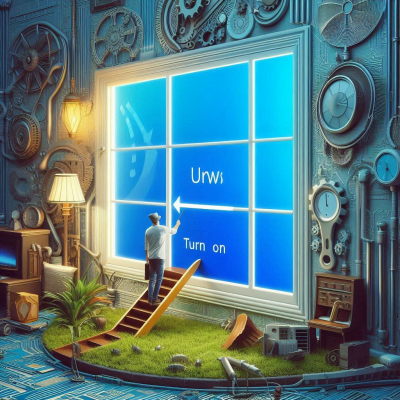

윈도우 업데이트 켜는 방법

1. 설정을 통해 윈도우 업데이트 활성화하기
- 설정 열기: 키보드에서
윈도우 로고 키와I키를 동시에 눌러 설정 창을 엽니다. - 업데이트 및 보안 선택: 설정 창에서 ''업데이트 및 보안''을 클릭합니다.
- 윈도우 업데이트 확인: 왼쪽 메뉴에서 ''Windows 업데이트''를 선택한 후, ''업데이트 확인'' 버튼을 클릭합니다. 시스템이 최신 상태인지 확인하고, 필요한 경우 업데이트를 다운로드하여 설치합니다.
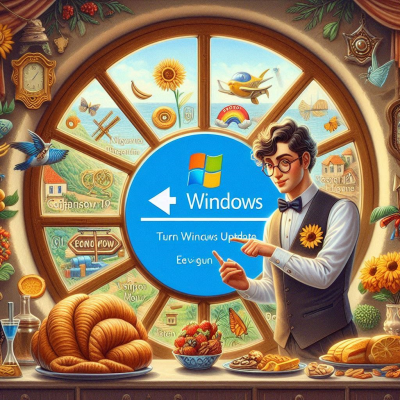
2. 서비스 설정을 통해 윈도우 업데이트 활성화하기
가끔 윈도우 업데이트 서비스가 비활성화되어 있을 수도 있습니다. 이럴 땐 다음 단계를 따라 활성화할 수 있어요.
- 실행 창 열기: 키보드에서 윈도우 로고 키 + R을 눌러 실행 창을 엽니다.
- 서비스 관리자 열기: 실행 창에 services.msc를 입력한 후 Enter 키를 누릅니다.
- Windows Update 찾기: 서비스 목록에서 Windows Update를 찾아 더블 클릭합니다.
- 시작 유형 설정: 속성 창이 열리면 시작 유형을 "자동"으로 변경하고, 서비스 상태가 "중지됨"이라면 시작 버튼을 클릭하여 서비스를 실행합니다.
- 확인 후 닫기: 설정을 마쳤으면 "적용"과 "확인"을 차례로 눌러 창을 닫습니다.
이제 여러분의 컴퓨터는 윈도우 업데이트를 통해 자동으로 최신 상태를 유지하게 됩니다!
정기적인 업데이트는 여러분의 PC를 더욱 안전하고 빠르게 만들어 줍니다.
키보드 윈도우 락 기능 알아보기
목차윈도우 락 기능이란?윈도우 락 기능의 위치와 활성화 방법윈도우 락 기능의 활용 사례윈도우 락 기능 사용 시 주의사항윈도우 락 기능을 지원하는 키보드 추천마치며 안녕하세요, 여러분!
seobei.tistory.com
윈도우 10 부팅 중 멈춤 현상 해결하기
목차부팅 중 멈춤 현상의 원인해결 방법예방 방법마무리 안녕하세요, 여러분! 오늘은 윈도우 10을 사용하다가 부팅 중에 멈추는 문제에 대해 이야기해보려고 해요. 아침에 컴퓨터를 켰는데, 윈
seobei.tistory.com
컴퓨터 광고 화면 제거 방법
-목차-서론광고 화면의 종류와 원인웹 브라우저에서의 광고 차단 방법광고 차단 확장 프로그램 활용불필요한 프로그램 제거하기브라우저 캐시 및 쿠키 삭제컴퓨터 보안 프로그램 사용팝업 차
seobei.tistory.com